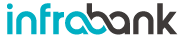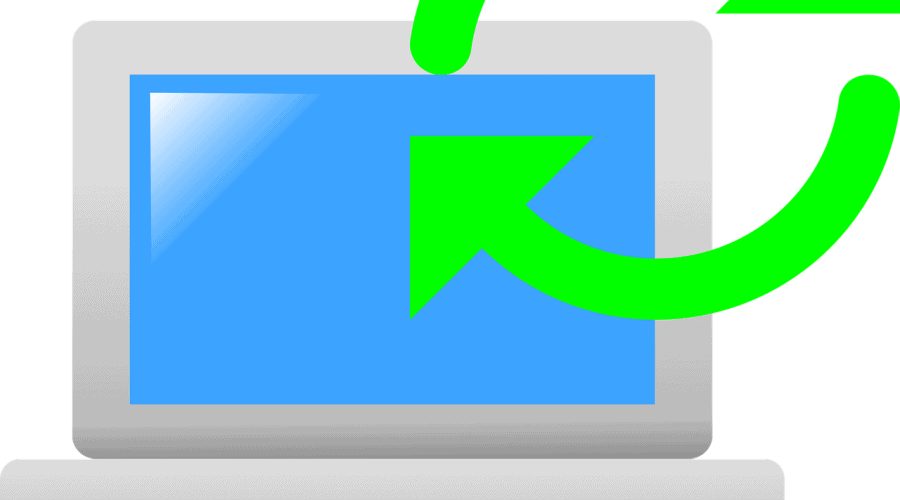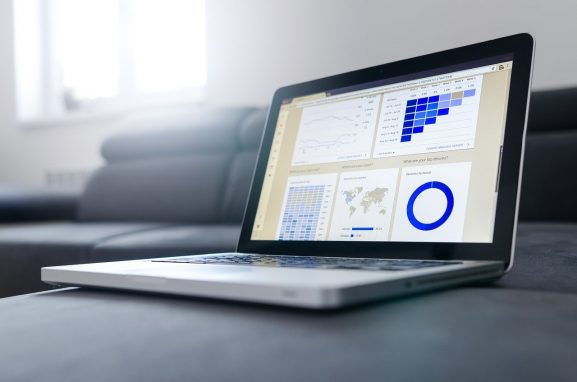Windows 10 Master sysprep 봉인방법
다수의 Windows 10 배포를 용이하게 하기 위해 Windows 10 Master sysprep 을 통해 하나의 골든 이미지를 만들고 봉인하는 방법에 대해 설명합니다.
도메인 어드민 계정으로 모든 사전 설치작업 완료
Profile 계정 생성(로컬서버 Administrators 그룹)
시작>실행>compmgmt.msc>사용자 및 그룹 > 사용자 > (사용자추가 및 Administrators 그룹에 추가)
사용자 프로파일 폴더의 Default 폴더 이름 변경(초기버전 유지용)
Default –> Default_org
도메인어드민 계정 프로파일폴더 복사본 생성
복사한 프로파일폴더이름을 Default로 변경
Default Profile 폴더 최적화
삭제 C:\Users\Default\AppData\LocalLow삭제 C:\Users\Default\OneDrive아래 폴더를 제외한 'C:\Users\Default\AppData\Local' 삭제\Microsoft\Windows\Shell (you need this folder for Start Tiles)\Microsoft\Windows\WinX (you need this folder for the right-click Start Menu)아래 폴더를 제외한 'C:\Users\Default\AppData\Roaming' 삭제\Microsoft\Windows\Start Menu\Programs (you need this for the All Apps Start Menu)\Microsoft\Internet Explorer\Quick Launch\User Pinned\Taskbar\OpenText\DM(하위의 임시파일, 캐시 및 사용자 설정파일 삭제)
regedit.exe 레지스트리 하이브로드
C:\Users\Default\ntuser.dat)(HKEY_USERS에 커서를 두고 레지스트리에디터 상단의 파일>하이브로드사용권한을 everyone 최소한 읽기권한 추가
하이브된 레지스트리 우클릭 > 내보내기 > 임의의 파일명으로 내보내기(예: 20210430.reg)
메모장으로 오픈해서 다음 작업 진행
\<도메인어드민계정명>\' 검색해서 '\%username%'으로 치환(폴더 경로만 변경하는 방법)<도메인어드민계정명>(설치진행 계정) 검색해서 삭제Application 테스트 계정 검색 및 삭제Application 테스트 문서정보 삭제그밖의 '<도메인어드민계정명>' 문구 검색 및 삭제
저장 후 더블클릭하여 병합 진행 (오류메시지 나오더라도 무시)
다시 레지스트리에디터에서 아래의 레지스트리 키 삭제(만약 있으면):-\EUDC\GameConfigStore\AppxbackupSOFTWARE\RegisteredApplicationsSOFTWARE\PoliciesSOFTWARE\AppDataLowSOFTWARE\Microsoft\FaxSOFTWARE\Microsoft\GameBar*SOFTWARE\Microsoft\OneDriveSOFTWARE\Microsoft\SkyDriveSOFTWARE\Microsoft\F12SOFTWARE\Microsoft\UserDataSOFTWARE\Microsoft\UE-VSOFTWARE\Microsoft\Windows\CurrentVersion\ApplicationToasts
하이브 언로드 (절대 잊지말것!)
(하이브로드한 레지스트리 항목(HKEY_USERS\aaaa)에 커서를 두고 에디터 상단의 파일>하이브 언로드)임시레지스트리파일 삭제 (.regtrans-ms, .blf 확장자)
master sysprep 실행
- 시작 > 실행 > sysprep 엔터
- 오픈되는 탐색기 경로에서 sysprep.exe 우클릭 > 관리자권한으로 실행
- 시스템정리적업(A) 에서 그대로두고 일반화 체크박스 체크
- 종료옵션에서 시스템종료 선택
- 확인
- 보통 5분미만 소요됨( 그 이상일경우 트러블슈팅 필요)